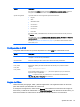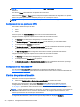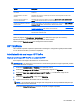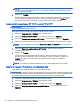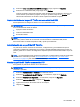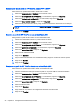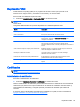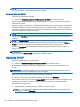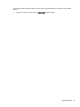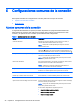HP ThinPro 5.1 - Administrator Guide
NOTA: Por lo general, un certificado autofirmado funcionará siempre que sea válido de acuerdo
con la especificación y pueda ser verificado por OpenSSL.
Administrador de SCEP
Para abrir el Administrador de SCEP:
▲
Seleccione Opciones avanzadas > Administrador de SCEP en el Panel de control.
Utilice el Administrador de SCEP cuando necesita registrar o renovar los certificados del lado del
cliente desde una CA.
Durante un registro o renovación, el Administrador de SCEP genera la clave privada y la solicitud de
certificado del cliente. Luego envía la solicitud a la CA en el servidor SCEP. Cuando la CA emite el
certificado, el certificado se devuelve y se coloca en el almacén de certificados del cliente. OpenSSL
utiliza el certificado para verificar la conexión.
NOTA: Antes del registro, asegúrese de que el servidor SCEP está configurado correctamente.
Use la pestaña Identificar del Administrador de SCEP para ingresar información sobre el usuario, si
lo desea.
NOTA: El Nombre común es obligatorio. Este es el nombre de dominio completamente calificado
(FQDN) del cliente de forma predeterminada. El resto de la información es opcional. El País o la
Región se escribe con dos letras, como US para los Estados Unidos y CN para China.
Use la ficha Servidores del Administrador de SCEP para agregar servidores SCEP y registrar o
renovar certificados.
SUGERENCIA: Al introducir un nuevo servidor SCEP, primero, guarde la información del servidor,
luego use el botón Configuración para regresar y realizar el registro.
Opciones DHCP
Para abrir el Administrador de opción DHCP:
▲
Seleccione Opciones avanzadas > Opciones DHCP en el Panel de control.
El Administrador de opción DHCP muestra detalles de las opciones de DHCP solicitadas por el
cliente.
SUGERENCIA: La lista desplegable en la esquina inferior izquierda del Administrador de opción
DHCP le permite filtrar las etiquetas DHCP que se muestran.
Para que el cliente solicite o ignore opciones específicas de DHCP:
▲
Marque o desmarque las casillas de verificación en la columna Solicitada.
Si se muestra un lápiz en la columna de Código DHCP, puede cambiar el número de código en caso
de que haya un conflicto en su servidor DHCP respecto de un número de código específico.
Para cambiar un código DHCP:
▲
Haga doble clic en el código DHCP y escriba un número de nuevo.
NOTA: Los códigos DHCP modificables solo pueden modificarse si esa opción DHCP está
activada en la columna Solicitada.
26 Capítulo 4 Configuraciones del Panel de control